|
Eleganter Goldrahmen
Ein
Tutorial von Ann
Sie hat mir freundlicherweise erlaubt ihr Tutorial ins Deutsche zu übersetzen.
Weiter schöne englische Tutorials findet ihr bei ihr
Danke Ann

Seite 2 eleganter Goldrahmmen
Fortsetzung
21.Bild/ Rahmen hinzufügen mit 4 px.Achte darauf, dass ein Haken bei symetrisch ist.
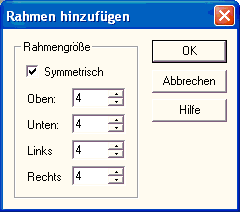
22. Markiere deinen weiße Rahmen mit dem Zauberstab
23.Gehe zu Effects/Plug-ins/BladePro/shiney_gold preset ( siehe auch Schritt 4)
24. Auswahl aufheben.
25. Ändere deine Hintergrundfarbe wieder auf die Farbe aus Schritt 18 (für dieses Tutorial #373D58
26. Bild/Rahmen von 25 hinzufügen
27. Markiere diesen Rahmen wieder mit deinem Zauberstab
28. Gehe zu Effekt/Bildrauschen/Hinzufügen und stelle 25 ein.
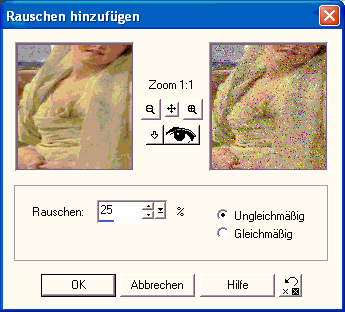
29. Effekte/Plug-ins/Fantastic Machine/Paint Engine mit folgenden Einstellungen:
Brush: Push Intensity - 1.07
Lighten - .6
Bias - .00
Pull Intensity - .108
Lighten - 0
Bias - .00
Effect: Amount - 1.27
Stroke: Type Downhill,
Line anhaken
Length - 23
Radiate - 1.00
Motion Angle 17
Curl - 108 degrees
Operation Angle- minus 161
degrees Curl - minus 2
Direction Channel: R Haken rein
30. Auswahl aufheben
31. Hintergrundfarbe auf weiß stellen
32. Rahmen mit 4px zufügen
33. Mit dem Zauberstab den weißen Rahmen markieren
34.Gehe zu Effects/Plug-ins/BladePro/shiney_gold preset
35. Auswahl aufheben
36. Öffne die Dekoration aus dem Zipfile und kopiere sie
37. erstelle ein neue Ebene , füge deine Dekortaion ein und gestalte nun dein Bild damit
38. Alle Ebenen verbinden
39. Speicher das Bild nun ab.
Fertig~s~, ich hoffe es hat dir Spass gemacht.
Wenn du Fragen zu dem Tutorial hast, dann maile mich an
© Ann Ridge Creations - B&P Simply Solutions June 2002
[zurüc zum Tutorial-Index]
[zurück zur Seite 1]
|